proxmox란?
Hyper-V, ESXi, XenServer, KVM 등과 유사한 기능을 제공하는 Type-1 hypervisor
오픈소스라는 장점이 있으며, 오픈소스 중 대체품으론 XenServer의 포크인 XCP-ng가 있음
써보진 않았다
proxmox 설치
설치 환경
Lenovo ThinkPad E485 (Ryzen 3 2200U + 12GB RAM + 1TB HDD) 무조건 Bare Metal에 설치해야한다.
최소사양은 다음과 같다.
CPU: 64비트(Intel EMT64 또는 AMD64)
KVM 전체 가상화 지원을 위한 Intel VT/AMD-V 지원 CPU/메인보드
RAM: 1GB RAM 및 게스트용 추가 RAM 필요
하드 드라이브
네트워크 카드(NIC) 1개
설치 과정
- 공식 홈페이지에서 ISO 파일을 다운로드한다.
- ISO 파일을 USB에 설치한다. (원도우의 경우 rufus, 리눅스의 경우 dd)
- USB를 노트북에 꽂고 부팅한다.
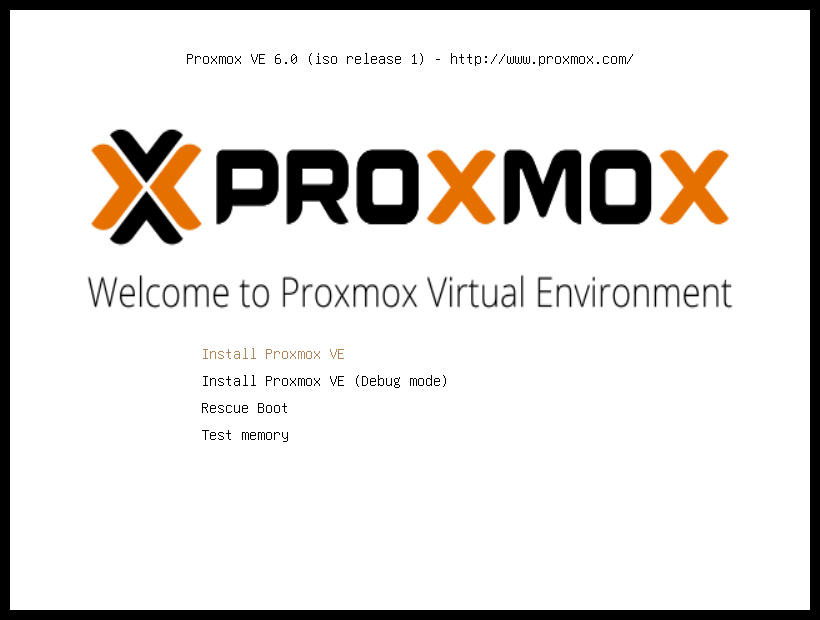 다음과 같은 화면이 나오면
다음과 같은 화면이 나오면 Install Proxmox VE를 선택한다. - 적절하게 디스크 선택, 적절하게 비밀번호 선택, 적절한 타임존 적절한 선택으로 설치를 완료한다.
- https://server-ip:8006 접속 후 로그인한다.
기업용 레포지토리 제거
구독용 저장소 제거
# vim /etc/apt/sources.list.d/pve-enterprise.list다음과 같이 주석처리 해주자
# deb https://enterprise.proxmox.com/debian/pve buster pve-enterprise
로그인 시 구독 안내 메시지 제거
# vim /usr/share/javascript/proxmox-widget-toolkit/proxmoxlib.js513번째 줄 근처의
if (res == null || res == undefined ||
!res || res.data.status.toLowerCase() ! = 'active') {를 다음코드로 대체
if (false) {다음 명령어로 변경 사항 적용
# systemctl restart pveproxy.service미구독자용 레포지토리 추가
# vim /etc/apt/sources.list다음 내용 추가
# no subscription
deb http://download.proxmox.com/debian/pve bullseye pve-no-subscription

저장 후 업데이트
# apt update && apt dist-upgrade -y
web console에서 경고를 주긴 하지만 개발용 서버이기 때문에 상관 없다!
노트북에 설치시 절전모드 설정
proxmox를 서버로 사용해야 하는데 덮개를 닫아서 절전 모드에 들어간다면 불편할 것이다.
# vim /etc/systemd/logind.conf다음과 같은 줄을
#HandleLidSwitch=suspend다음과 같이 바꿔주자
HandleLidSwitch=ignore그런 다음 명령어를 입력해주자
# systemctl restart systemd-logind이제 덮개를 닫아도 절전모드로 돌아가는 일은 없을 것이다.
웹 콘솔에 다크모드 적용
bash <(curl -s https://raw.githubusercontent.com/Weilbyte/PVEDiscordDark/master/PVEDiscordDark.sh ) install

F5로 reload를 하면 테마가 적용됨!!
https://github.com/Weilbyte/PVEDiscordDark
amd gpu backlight fix
/etc/default/grub 파일 중
GRUB_CMDLINE_LINUX_DEFAULT 에
acpi_backlight=native 추가하고
update-grub 실행 후 reboot
앞으로 활용 방안
Kubernetes 클러스터 구축, Jenkins CI/CD, private Docker Registry 등등으로 이용할 예정이다.
일단은 테스트 배포 & 배포를 진행할 온프라미스 서버가 생겼다는 것에 의의를 두고 싶다.